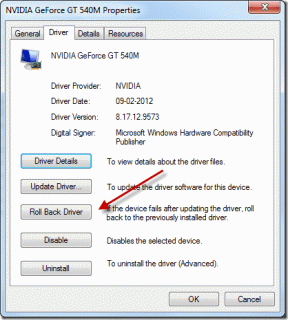Zapomenutý přístupový kód pro iPhone: Jak resetovat iPhone bez ztráty dat
Různé / / April 02, 2023
Nebojíme se všichni pohledem na to, že se naše telefony neodemknou, když zadáme heslo? S biometrickou autentizací na všech iPhonech stačí pro odemknutí položit palec nebo přejet nahoru po zamykací obrazovce. Ale když Touch ID nebo Face ID nefunguje, musíte zadat svůj kód. Pokud jste jej zapomněli, je čas resetovat heslo pro iPhone.

Postup však není tak přímočarý. Apple vám nedává možnost resetovat přístupový kód bez resetování vašeho iPhone. Nebojte se, protože vás provedeme každým jednotlivým krokem a řekneme vám, co dělat, když zapomenete heslo pro iPhone, a dokonce vám pomůžeme resetovat iPhone bez ztráty dat.
Předpoklady pro resetování iPhonu, když zapomenete svůj přístupový kód
Chcete-li odemknout svůj iPhone bez přístupového kódu, jediným řešením je úplné obnovení továrního nastavení. Existuje několik způsobů, jak můžete resetovat svůj iPhone, když je uzamčen. Všechny metody probereme později, ale než se k tomu dostaneme, zde jsou některé předpoklady.
- Pokud váš iPhone není připojen k internetu, budete potřebovat Mac/PC a lightning kabel.
- Budete potřebovat přístup ke svému Apple účtu, tedy svůj e-mail/telefonní číslo Apple ID a heslo. Pokud si nepamatujete své Apple ID nebo heslo, můžete je resetovat na Obnovte své Apple ID webová stránka.
- Protože budou vaše data vymazána, budete muset po resetování iPhonu obnovit zálohu. Pokud jej ještě nemáte, v následující části vám ukážeme, jak můžete provést zálohu.
Jak zálohovat iPhone, pokud jste zapomněli heslo
Vždy je dobré vzít si zálohování iPhone pravidelně. Tímto způsobem můžete zajistit, že se vaše data v situacích, jako jsou tyto, neztratí. Pokud již máte zálohu na iCloudu nebo jste si dříve zálohovali svůj iPhone na Mac/PC, můžete tento krok přeskočit.
Pokud nemáte předchozí zálohu a zapomněli jste svůj přístupový kód pro iPhone, můžete nebo nemusíte být schopni provést zálohu v závislosti na tom, zda váš iPhone důvěřuje vašemu počítači. Zde je návod, jak to zkontrolovat.
Poznámka: Kroky provedeme pomocí Finderu na Macu, ale postup zůstává stejný pro iTunes na Windows.
Krok 1: Připojte svůj iPhone k Macu nebo PC pomocí lightning kabelu.
Krok 2: Pokud máte Mac, přistupte k iPhonu přes postranní panel ve Finderu. Pokud používáte iTunes, otevřete aplikaci a klikněte na svůj iPhone.

Krok 3: Pokud uvidíte obrazovku, která vás požádá o stisknutí tlačítka Důvěra, máte smůlu. Nemůžete si zálohovat svůj iPhone a ztratíte všechna svá data.

Na druhou stranu, pokud uvidíte obrazovku zobrazující informace o vašem iPhone, máte štěstí! Kliknutím na „Zálohovat nyní“ začněte zálohovat svůj iPhone do počítače.
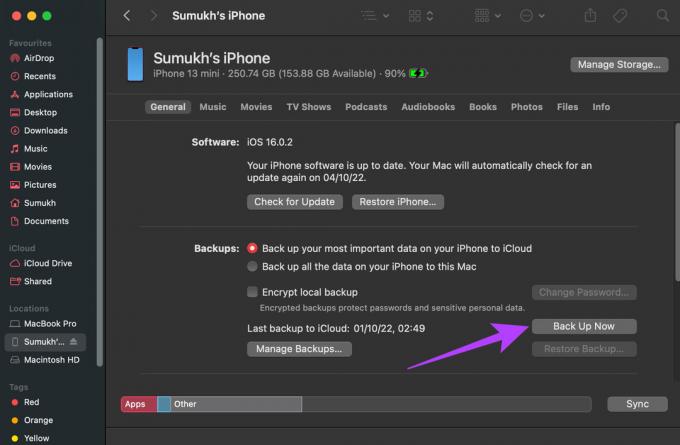
Jak resetovat iPhone bez hesla
Existují 3 způsoby, jak resetovat váš iPhone, když jste uzamčeni. Můžete použít metodu, která vám nejvíce vyhovuje.
1. Resetujte zamčený iPhone na iOS 15.2 a vyšším – nejjednodušší způsob
S iOS 15.2 představil Apple možnost resetovat váš iPhone přímo ze zamykací obrazovky po několika neúspěšných pokusech. Toto je nejjednodušší způsob, jak resetovat iPhone bez hesla. Pokud jste však nepovolili funkci Najít, aktualizovali svůj iPhone na iOS 15.2 nebo nemáte připojení k internetu, tato metoda nebude fungovat. Pokud splňujete předpoklady, postupujte takto:
Krok 1: Zkuste zadat svůj přístupový kód na zamykací obrazovce. Po několika chybných pokusech se zobrazí zpráva Bezpečnostní uzamčení. Jakmile několikrát zadáte nesprávný přístupový kód, zobrazí se možnost resetovat váš iPhone.
Krok 2: Vyberte možnost Vymazat iPhone v pravém dolním rohu obrazovky.

Nyní zadejte své Apple ID a heslo a resetujte svůj iPhone.
2. Resetujte iPhone bez hesla pomocí funkce Najít
Find My je nástroj, který se obecně používá pro sledování ztraceného nebo odcizeného iPhone. Můžete jej však také použít k resetování iPhone na dálku bez zadání přístupového kódu. Pamatujte, že aby tato metoda fungovala, musí být váš iPhone připojen k internetu buď přes Wi-Fi nebo mobilní data.
Krok 1: Zamiřte k Najít můj web na jiném zařízení. Přihlaste se pomocí stejného Apple ID, jaké se používá na zamčeném iPhonu.
Krok 2: Klikněte na Všechna zařízení nahoře a vyberte svůj iPhone.

Krok 3: Nyní vyberte Vymazat iPhone.

Pokud je váš iPhone připojen k internetu, resetuje se.
3. Resetujte iPhone bez přístupového kódu pomocí iTunes nebo Finderu
Pokud pro vás ostatní 2 řešení nefungovala, budete muset svůj iPhone resetovat pomocí iTunes ve Windows nebo Finderu na Macu. Zde je návod, jak na to.
Krok 1: Připojte svůj iPhone k Macu nebo PC pomocí lightning kabelu.
Krok 2: Vstupte do režimu obnovení na svém iPhone podle těchto pokynů:
- Pro iPhone 8 a novější: Stiskněte a uvolněte tlačítko pro zvýšení hlasitosti a poté stiskněte a uvolněte tlačítko pro snížení hlasitosti. Nyní rychle stiskněte a podržte boční tlačítko, dokud neuvidíte obrazovku režimu obnovení.
- Pro iPhone 7 a 7 Plus: Stiskněte a podržte tlačítko pro snížení hlasitosti a tlačítko napájení, dokud se nezobrazí obrazovka režimu obnovení.
- Pro iPhone 6S a starší: Stiskněte a podržte tlačítko Domů a vypínač, dokud se nezobrazí obrazovka režimu obnovení.
Krok 3: Pokud máte Mac, přistupte k iPhonu přes postranní panel ve Finderu. Pokud používáte iTunes, otevřete aplikaci a klikněte na svůj iPhone.

Krok 4: Nyní se zobrazí výzva, která říká, že s iPhonem není něco v pořádku a je třeba jej aktualizovat nebo obnovit. Vyberte možnost Obnovit.
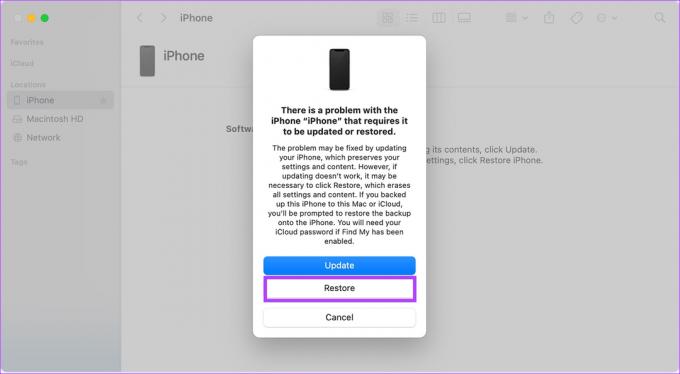
Váš počítač si nyní stáhne příslušný software iOS a zahájí proces obnovy. Počkejte na dokončení procesu a váš iPhone se resetuje bez hesla.
Pokud váš iPhone ukončí režim obnovy před zahájením procesu obnovy, odpojte iPhone od počítače, nechte stahování dokončit a připojte jej zpět.
Jak obnovit zálohu po resetování iPhone
Poté, co se váš iPhone resetuje, je čas jej nastavit a obnovit zálohu. Pokud jste nemohli provést zálohu nebo nemáte předchozí zálohu, můžete tento krok přeskočit. Normálně projděte procesem nastavení a zadejte heslo k Apple ID, které jste používali dříve. Poté můžete svůj iPhone používat bez jakéhokoli přístupového kódu.
Pokud však máte zálohu, zde je návod, jak ji můžete obnovit.
Krok 1: Projděte procesem počátečního nastavení na iPhone. Přihlaste se ke stejnému Apple ID, které jste použili k vytvoření zálohy před resetováním iPhone.
Krok 2: Když se dostanete do sekce Aplikace a data, vyberte typ zálohy, kterou chcete obnovit. Pokud máte zálohu iCloud, vyberte „Obnovit ze zálohy iCloud“. Pokud jste zálohovali svůj iPhone na Mac nebo PC, vyberte druhou možnost.


Krok 3: Pokud se jedná o zálohu iCloud, měla by se začít automaticky obnovovat. Pokud se jedná o zálohu na vašem počítači, připojte svůj iPhone pomocí světelného kabelu a vyberte možnost Obnovit zálohu.
Jak změnit přístupový kód pro iPhone
Nyní, když jste nastavili svůj iPhone, zde je návod, jak změnit heslo na něco, co není příliš snadné uhodnout, ale snadno zapamatovatelné.
Krok 1: Otevřete na svém iPhonu aplikaci Nastavení. Přejděte do části Face ID & Passcode.

Krok 2: Přejděte dolů a vyberte Změnit heslo.
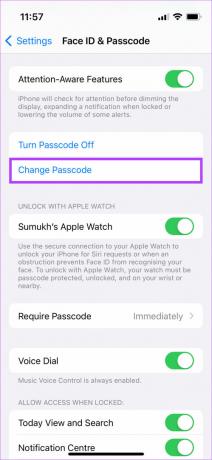
Zadejte své aktuální heslo a poté zadejte nové heslo, které chcete nastavit. Úspěšně jste změnili přístupový kód svého iPhone.
Často kladené otázky o resetování iPhone
Ne, i když vezmete svůj iPhone do Apple, resetují jej, pokud zapomenete svůj přístupový kód.
Ano, se svým iPhonem můžete použít jiné Apple ID. Nejprve však budete muset zadat heslo ke svému starému Apple ID, abyste ověřili svou identitu, než se přihlásíte pomocí nového Apple ID.
To není možné. Resetováním vašeho iPhone dojde k vymazání dat. Pokud však máte zálohu, můžete ji obnovit a všechna vaše data zůstanou nedotčená.
Oživte svůj uzamčený iPhone
Jak můžete vidět, pokud jste zapomněli heslo pro iPhone, není to konec světa! Heslo pro iPhone můžete vždy resetovat pomocí jedné z výše uvedených metod a oživit svůj uzamčený iPhone. Pokud jste pravidelně zálohovali svůj iPhone, můžete dokonce obnovit všechna data, abyste nepřišli o své fotografie, soubory a aplikace.
Poslední aktualizace dne 06. října 2022
Výše uvedený článek může obsahovat přidružené odkazy, které pomáhají podporovat Guiding Tech. Nemá to však vliv na naši redakční integritu. Obsah zůstává nezaujatý a autentický.